CSSでテキストに複数行の省略記号を実装する方法
CSS を使用してテキストに複数行の省略記号を実装する方法: 1. 「display: -webkit-box;」スタイルをテキスト要素に追加します; 2. 「-webkit-box-orient:vertical」を追加します;" スタイルをテキスト要素に追加します。 ;3. "-webkit-line-clamp: 3;" スタイル設定をテキスト要素に追加して、数行のテキストを表示します。 4. "overflow: hidden;" スタイル設定をテキスト要素に追加します。行数が指定された数を超えた場合に省略記号を表示するテキスト要素。

このチュートリアルの動作環境: Windows 7 システム、CSS3&HTML5 バージョン、Dell G3 コンピューター。
CSS で複数行の省略記号を実装する方法:
単一行のテキストに省略記号のオーバーフロー表示を実装したい場合は、学生は全員、 text-overflow:ellipsis 属性を使用することを知っている必要があります。もちろん、一部のブラウジングと互換性を持たせるために widthwidth 属性も追加する必要があります。
単一行のテキスト省略を実現
<!DOCTYPE html>
<html>
<head>
<meta charset="UTF-8">
<title></title>
<style>
div {
margin:0 auto ;
width:300px;
color: red;
overflow: hidden;
text-overflow: ellipsis;
white-space: nowrap;
}
</style>
</head>
<body>
<div>单行文本省略单行文本省略单行文本省略单行文本省略单行文本省略单行文本省略单行文本省略单行文本省略单行文本省略单行文本省略单行文本省略</div>
</body>
</html>結果

複数行のテキスト省略を実現
<!DOCTYPE html>
<html>
<head>
<meta charset="UTF-8">
<title></title>
<style>
div {
margin: 0 auto;
width: 300px;
color: red;
display: -webkit-box;
-webkit-box-orient: vertical;
-webkit-line-clamp: 3;
overflow: hidden;
}
</style>
</head>
<body>
<div>多行文本省略多行文本省略多行文本省略多行文本省略多行文本省略多行文本省略多行文本省略多行文本省略多行文本省略多行文本省略多行文本省略多行文本省略多行文本省略多行文本省略</div>
</body>
</html>結果
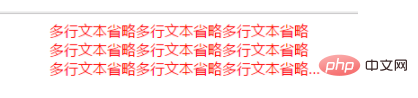
関連属性の説明
CSS text-overflow 属性
text-overflow 属性は、テキストがそれを含む要素からオーバーフローした場合にテキストを表示する方法を指定します。オーバーフローの後、テキストを切り取ったり、省略記号 (...) を表示したり、カスタム文字列を表示したりするように設定できます (すべてのブラウザーでサポートされているわけではありません)。
text-overflow は、次の 2 つの属性とともに使用する必要があります:
white-space: nowrap;
overflow : 非表示 ;
| 説明 | |
|---|---|
| テキストを切り取ります。 | |
| 省略記号 | ... を表示して、トリミングされたテキストを表します。 |
| 指定された文字列を使用して、トリミングされたテキストを表します。 | |
| はプロパティのデフォルト値に設定されます。 | |
| この属性値を親要素から継承します。 |
ホワイトスペース属性は、要素内の空白の処理方法を指定します。
| 通常 | |
|---|---|
| pre | |
| pre-wrap | |
| pre-line | |
| inherit | |
オーバーフロー プロパティは、コンテンツが要素のボックスをオーバーフローした場合の動作を指定します。
#値| visible | |
|---|---|
| hidden | |
| scroll | |
| auto | |
| inherit | |
以上がCSSでテキストに複数行の省略記号を実装する方法の詳細内容です。詳細については、PHP 中国語 Web サイトの他の関連記事を参照してください。

ホットAIツール

Undresser.AI Undress
リアルなヌード写真を作成する AI 搭載アプリ

AI Clothes Remover
写真から衣服を削除するオンライン AI ツール。

Undress AI Tool
脱衣画像を無料で

Clothoff.io
AI衣類リムーバー

AI Hentai Generator
AIヘンタイを無料で生成します。

人気の記事

ホットツール

メモ帳++7.3.1
使いやすく無料のコードエディター

SublimeText3 中国語版
中国語版、とても使いやすい

ゼンドスタジオ 13.0.1
強力な PHP 統合開発環境

ドリームウィーバー CS6
ビジュアル Web 開発ツール

SublimeText3 Mac版
神レベルのコード編集ソフト(SublimeText3)

ホットトピック
 7457
7457
 15
15
 1376
1376
 52
52
 77
77
 11
11
 17
17
 14
14
 ブートストラップボタンの使用方法
Apr 07, 2025 pm 03:09 PM
ブートストラップボタンの使用方法
Apr 07, 2025 pm 03:09 PM
ブートストラップボタンの使用方法は?ブートストラップCSSを導入してボタン要素を作成し、ブートストラップボタンクラスを追加してボタンテキストを追加します
 ブートストラップに写真を挿入する方法
Apr 07, 2025 pm 03:30 PM
ブートストラップに写真を挿入する方法
Apr 07, 2025 pm 03:30 PM
ブートストラップに画像を挿入する方法はいくつかあります。HTMLIMGタグを使用して、画像を直接挿入します。ブートストラップ画像コンポーネントを使用すると、レスポンシブ画像とより多くのスタイルを提供できます。画像サイズを設定し、IMG-Fluidクラスを使用して画像を適応可能にします。 IMGボーダークラスを使用して、境界線を設定します。丸い角を設定し、IMGラウンドクラスを使用します。影を設定し、影のクラスを使用します。 CSSスタイルを使用して、画像をサイズ変更して配置します。背景画像を使用して、背景イメージCSSプロパティを使用します。
 ブートストラップナビゲーションバーの設定方法
Apr 07, 2025 pm 01:51 PM
ブートストラップナビゲーションバーの設定方法
Apr 07, 2025 pm 01:51 PM
ブートストラップは、ナビゲーションバーをセットアップするための簡単なガイドを提供します。ブートストラップライブラリを導入してナビゲーションバーコンテナを作成するブランドアイデンティティの作成ナビゲーションリンクの作成他の要素の追加(オプション)調整スタイル(オプション)
 ブートストラップにファイルをアップロードする方法
Apr 07, 2025 pm 01:09 PM
ブートストラップにファイルをアップロードする方法
Apr 07, 2025 pm 01:09 PM
ファイルアップロード機能は、Bootstrapを介して実装できます。手順は次のとおりです。BootstrapCSSおよびJavaScriptファイルを紹介します。ファイル入力フィールドを作成します。ファイルアップロードボタンを作成します。ファイルのアップロードを処理します(FormDataを使用してデータを収集し、サーバーに送信します)。カスタムスタイル(オプション)。
 ブートストラップの日付を確認する方法
Apr 07, 2025 pm 03:06 PM
ブートストラップの日付を確認する方法
Apr 07, 2025 pm 03:06 PM
ブートストラップの日付を確認するには、次の手順に従ってください。必要なスクリプトとスタイルを紹介します。日付セレクターコンポーネントを初期化します。 Data-BV-Date属性を設定して、検証を有効にします。検証ルール(日付形式、エラーメッセージなどなど)を構成します。ブートストラップ検証フレームワークを統合し、フォームが送信されたときに日付入力を自動的に検証します。
 ブートストラップのフレームワークをセットアップする方法
Apr 07, 2025 pm 03:27 PM
ブートストラップのフレームワークをセットアップする方法
Apr 07, 2025 pm 03:27 PM
Bootstrapフレームワークをセットアップするには、次の手順に従う必要があります。1。CDNを介してブートストラップファイルを参照してください。 2。独自のサーバーでファイルをダウンロードしてホストします。 3。HTMLにブートストラップファイルを含めます。 4.必要に応じてSASS/LESSをコンパイルします。 5。カスタムファイルをインポートします(オプション)。セットアップが完了したら、Bootstrapのグリッドシステム、コンポーネント、スタイルを使用して、レスポンシブWebサイトとアプリケーションを作成できます。
 ブートストラップの日付を表示する方法
Apr 07, 2025 pm 03:03 PM
ブートストラップの日付を表示する方法
Apr 07, 2025 pm 03:03 PM
回答:ブートストラップの日付ピッカーコンポーネントを使用して、ページで日付を表示できます。手順:ブートストラップフレームワークを紹介します。 HTMLで日付セレクター入力ボックスを作成します。ブートストラップは、セレクターにスタイルを自動的に追加します。 JavaScriptを使用して、選択した日付を取得します。





